Bonjour,
Poster une image ou une photo dans un message est bien souvent beaucoup plus explicite qu'une longue explication. Voici comment faire.
Il est possible d'afficher des images en provenance de votre PC ou d'un site internet. Dans tous les cas, votre image d'origine doit être inférieure à 2 Mo (bien qu'a priori, des images dépassant légèrement cette taille soient acceptées) et d'un format de type bmp, jpg, png, gif ou tif. Ces formats d'images sont les plus couramment utilisés. Si votre image est d'un autre format, convertissez là ou, en dernier recours, faites appel à l'administration du forum.
A/ Comment déterminer la taille et le format d'une image, et éventuellement la modifier?1/ A l'aide de votre explorateur de fichiers, effectuez un clic droit sur le fichier image que vous souhaitez insérer, puis sélectionner le choix "Propriété" :

Vous obtenez ainsi les informations utiles concernant votre fichier image :

Dans ce cas, le format est accepté mais la taille de l'image dépasse les limites autorisées. Il faut donc la compresser. Pour se faire, vous pouvez utiliser votre application graphique habituelle, ou utiliser le logiciel "Paint" livré avec Windows :
Note : Si votre image ne dépasse pas la taille prescrite, passez directement au B/.2/ Faites à nouveau un clic droit sur votre fichier image et sélectionner le choix "Ouvrir avec" puis "Paint" :

Pour redimensionner l'image à une taille compatible avec l'insertion d'image du forum, sélectionner la fonction "redimensionner" :

La fenêtre de cette fonction du logiciel "Paint" s'ouvre. Nous vous conseillons d'utiliser la méthode du pourcentage. Remplacer par exemple la valeur "100" par "50" en veillant bien que la case "Conserver les proportions" soit cochée. Validez en appuyant sur le bouton "OK" :

3/ Sauvegardez ensuite le fichier image sous un nom différent :

Vous pouvez contrôler la taille de l'image ainsi obtenue à l'aide de la fonction "Propriété" expliquée ci-dessus.
Note : N'oubliez pas que comprimer une image va la dégrader. Il peut être judicieux de faire plusieurs essais de compression (en remplaçant la valeur 100 par d'autres nombres que 50), afin de trouver le meilleur rapport entre la qualité et la compatibilité de votre image avec le forum.B/ Insérer une image provenant de votre PC dans un message1/ L'espace de rédaction des message comporte différents boutons. Activez celui de l'hébergement d'une image, puis cliquez sur le bouton "Choisissez un fichier" :

2/ Sélectionnez dans l'arborescence qui s'affiche le fichier image que vous souhaitez insérer dans votre message puis validez en appuyant sur le bouton "Ouvrir". Patientez quelques secondes. La fenêtre "Héberger une image" va se modifier pour laisser apparaître trois liens. Effectuez un clic gauche sur le second lien, puis faites un "copié" de ce lien en utilisant un clic droit puis le choix de la fonctions "copier", ou en appuyant simultanément sur les touche "Ctrl" et "c" de votre clavier :
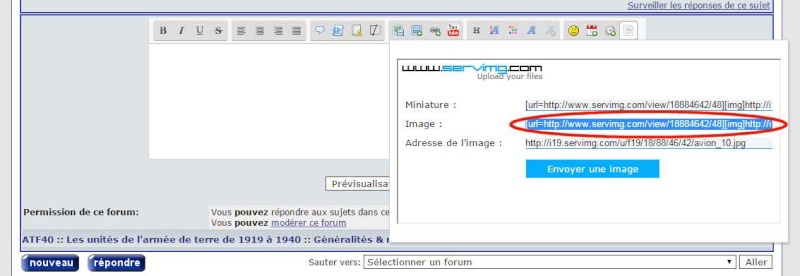
3/ Vous pouvez ensuite fermer la fonction "Héberger une image" en appuyant à nouveau sur le bouton de cette fonction, puis positionnez le curseur à l'endroit de votre message ou vous souhaitez voir apparaître votre image :

4/ Collez ensuite le lien en effectuant un clic droit et la fonction "Coller" ou en appuyant simultanément sur les touches "Ctrl" et "v" de votre clavier :
 Note : Bien entendu, vous pouvez ensuite modifier votre texte, ou insérer d'autres images dans ce même message, en répétant l'opération autant de fois que nécessaire.
Note : Bien entendu, vous pouvez ensuite modifier votre texte, ou insérer d'autres images dans ce même message, en répétant l'opération autant de fois que nécessaire.Vous pouvez enfin vérifier l'aspect de votre image en utilisant la fonction "Prévisualiser" avant d'envoyer votre message. Une fois envoyé, votre message va présenter votre image :
 C/ Insérer une image en provenance d'un autre site internet
C/ Insérer une image en provenance d'un autre site internet1/ Affichez la page du site internet contenant l'image que vous souhaitez insérer, puis faites un clic droit sur cette image et sélectionner la fonction "copier l'URL de l'image" :
 Note : Sur certains sites internet, cette fonction de copie de l'url d'une image est désactivée.
Note : Sur certains sites internet, cette fonction de copie de l'url d'une image est désactivée.2/ Dans votre message sur le forum, activez la fonction "Héberger une image" puis cochez la case "url" :

3/ Positionnez le curseur dans la zone de texte située à droite de la case "url" puis collez le lien en effectuant un clic droit et la fonction "coller" ou en appuyant simultanément sur les touches "Ctrl" et "v" de votre clavier. Validez ensuite en appuyant sur le bouton "Envoyer" :
 Note :Bien entendu, vous pouvez ensuite modifier votre texte, ou insérer d'autres images dans ce même message, en répétant l'opération autant de fois que nécessaire.
Note :Bien entendu, vous pouvez ensuite modifier votre texte, ou insérer d'autres images dans ce même message, en répétant l'opération autant de fois que nécessaire.Vous pouvez enfin vérifier l'aspect de votre image en utilisant la fonction "prévisualiser" avant d'envoyer votre message. Une fois envoyé, votre message va présenter votre image :
 Note : Nous vous conseillons de consulter également ce sujet : https://atf40.1fr1.net/t1106-la-mise-en-ligne-de-photos-sur-notre-forum
Note : Nous vous conseillons de consulter également ce sujet : https://atf40.1fr1.net/t1106-la-mise-en-ligne-de-photos-sur-notre-forumEn cas de difficulté, contactez l'équipe d'administration du forum par la fonction "Signaler un problème technique" située sous le bandeau, en haut de page.
